亲爱的游戏迷们,你是否曾在游戏中遇到那些让人心跳加速的瞬间,想要永久保存下来与好友分享?别急,今天就来教你怎么轻松搞定游戏截屏,让你的游戏瞬间变得更有趣!
一、手机游戏截屏大揭秘
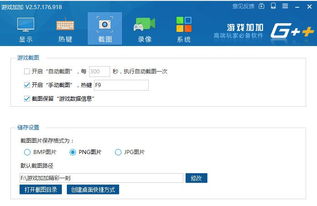
手机游戏截屏,简直是小菜一碟!不同品牌的手机,截屏方法各有千秋,但基本原理都大同小异。以下是一些热门手机品牌的截屏技巧:
1. 苹果iPhone系列
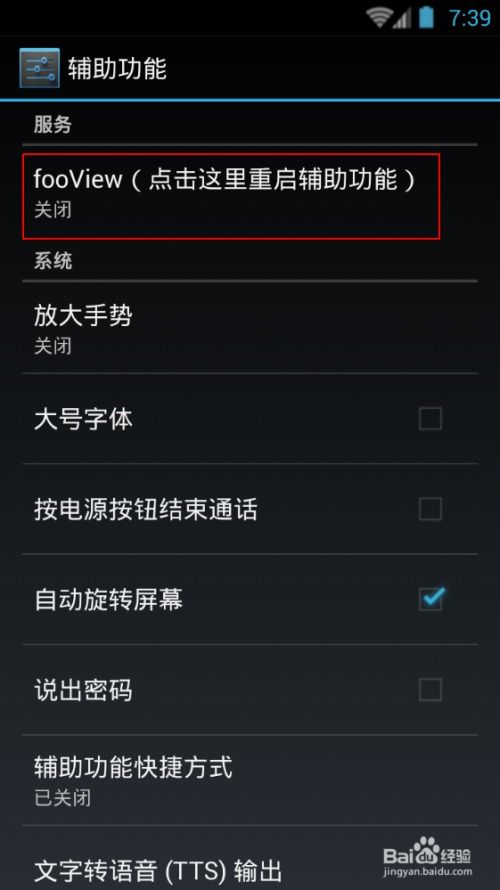
对于iPhone用户来说,截屏操作简单到不能再简单了。只需同时按下电源键和音量增加键,屏幕就会瞬间定格,截屏完成!截图会自动保存在“相册”中的“屏幕快照”文件夹里。
2. 安卓手机系列
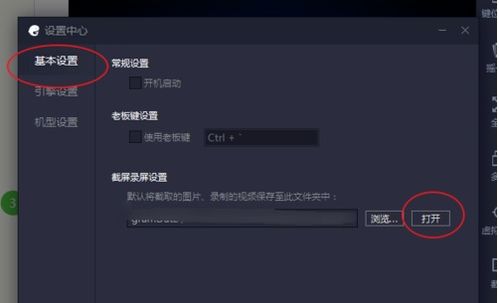
安卓手机截屏方法也很多样。以下是一些常见品牌的截屏方法:
- 华为/荣耀:同时按下电源键和音量减小键。
- 小米:同时按下电源键和音量减小键。
- OPPO:同时按下电源键和音量减小键,或者开启“三指截屏”功能。
- vivo:同时按下电源键和音量减小键。
- 一加:同时按下电源键和音量减小键。
3. 黑鲨游戏手机
黑鲨游戏手机为游戏玩家提供了多种截屏方式:
- 按键组合截屏:同时按住电源键和音量减小键。
- 系统截屏功能:在状态栏下滑,找到截屏快捷选项。
- 游戏中心截屏功能:打开游戏中心,选择游戏,在游戏界面中找到截屏按钮。
二、电脑游戏截屏全攻略
电脑游戏截屏同样简单,以下是一些常见操作系统的截屏方法:
1. Windows系统
- 全屏截图:按下PrtSc键,截图会自动保存到计算机的图片文件夹中。
- 区域截图:按下Alt + PrtSc键,选择要截取的屏幕区域。
- 使用Snipping Tool:打开Snipping Tool,选择截取方式,截取后保存。
2. macOS系统
- 全屏截图:按下Command + Shift + 3,截图会自动保存到桌面。
- 区域截图:按下Command + Shift + 4,选择要截取的屏幕区域。
- 使用截屏工具:在macOS Mojave及更高版本中,按下Command + Shift + 5,调用截屏工具栏。
三、游戏截图技巧分享
截屏只是第一步,如何让截图更美观、更有趣呢?以下是一些游戏截图技巧:
- 捕捉精彩瞬间:在游戏中寻找那些让人印象深刻的瞬间,如击败BOSS、获得高分等。
- 调整截图角度:尝试不同的角度和构图,让截图更具视觉冲击力。
- 后期处理:使用图片编辑软件对截图进行美化,如添加滤镜、文字等。
四、
游戏截屏,让快乐瞬间永恒!掌握了这些截屏技巧,你就可以轻松记录下游戏中的每一个精彩瞬间,与好友分享你的游戏乐趣。快来试试吧,让你的游戏生活更加丰富多彩!
